通过wifi将手机变为电脑摄像头,如今随着科技的不断发展,手机已经成为了人们生活中不可或缺的一部分,除了通信、娱乐等基本功能外,手机还可以通过各种应用程序实现更多的功能,其中之一就是将手机变为电脑摄像头。通过使用WIFI连接手机摄像头,我们可以方便地将手机的摄像头图像传输到电脑上,实现更加便捷的摄像和拍摄。这不仅提供了更高的拍摄质量和更多的拍摄角度选择,还能满足各种不同场景下的摄像需求。无论是远程监控、视频通话还是在线教育等,都可以通过这种方式实现。通过将手机变为电脑摄像头,我们的摄像体验将得到极大的提升,同时也为我们的生活带来了更多的便利。
通过WIFI连接手机摄像头
方法如下:
1.要将手机摄像头模拟成电脑的网络摄像头,需要借助DroidCam软件。因此先要分别在手机端和电脑端安装DroidCam软件,并将手机和电脑连接到同一个WIFI热点下。
手机端DroidCam在Play商店中搜索即可下载,电脑端下载地址:http://www.dev47apps.com
2.手机端打开DroidCam,屏幕会显示“无线摄像头”的IP地址和端口号
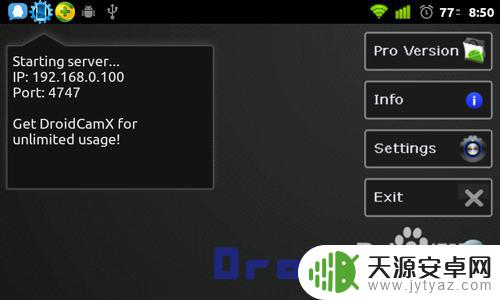
3.打开电脑端DroidCam,先点击“Connect to Phone(WIFI/LAN)”,再将“无线摄像头”的IP和端口号填入右边的窗格,点击“Connect”按钮,稍等一会,“Connect”按钮会变成"Stop",此时手机端摄像头会自动打开,表示连接成功
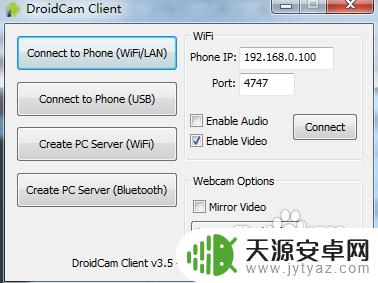
4.依次进入QQ系统设置→语音视频→视频设置,将摄像头设置为DroidCam。如果设置成功,我们会在左边的预览窗口看到实时图像并会提示“视频组件启动成功”
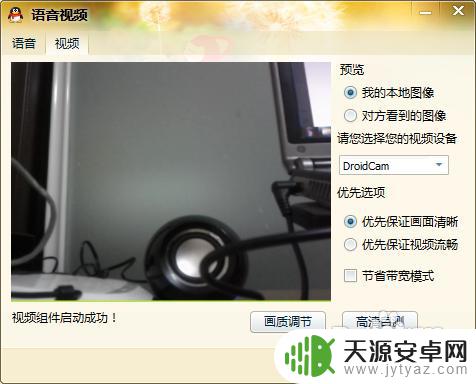
5.要想关闭摄像头功能,只需在电脑端的DroidCam下点击“Stop”按钮或直接将手机WIFI断开即可。
以上就是将手机变成电脑摄像头的全部步骤,如果您有任何疑问,请按照小编的步骤进行操作,希望这篇文章能够对您有所帮助。










